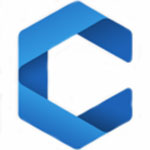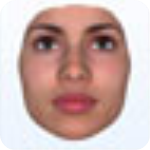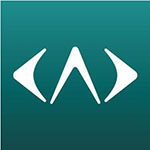安装破解教程
1、从本站下载数据包后解压,运行安装程序Altium Concord Pro 4.0.1.34.exe,点击next。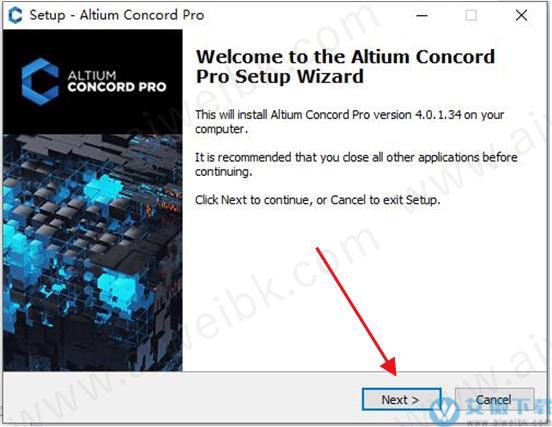
2、选择同意协议然后点击next。

3、设置安装目录然后点击next。
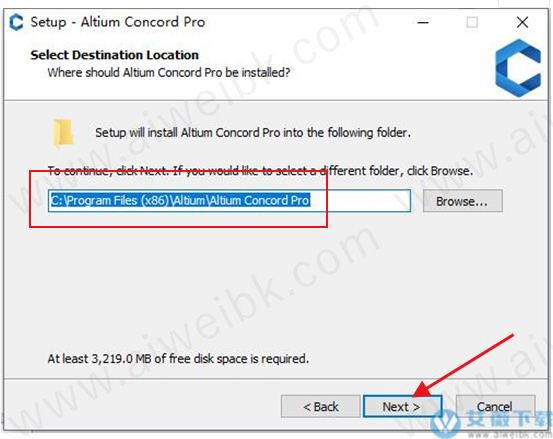
4、安装成功,将登录信息记录下来,然后点击finish。
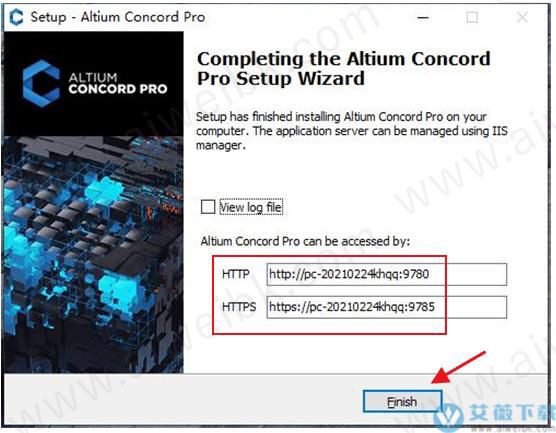
5、将数据包中提供的破解补丁version.dll复制到C:WindowsMicrosoft.NETFrameworkv4.0.30319目录下替换原文件即可。
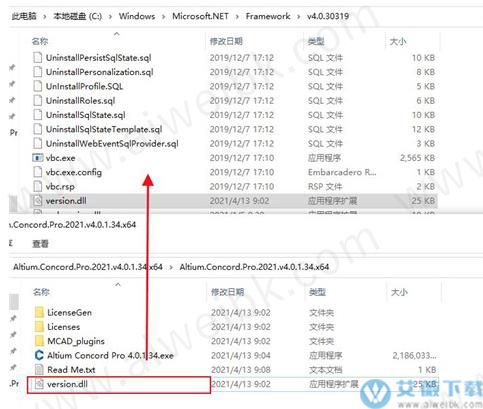
6、接下来复制//localhost:9780/到浏览器中打开。
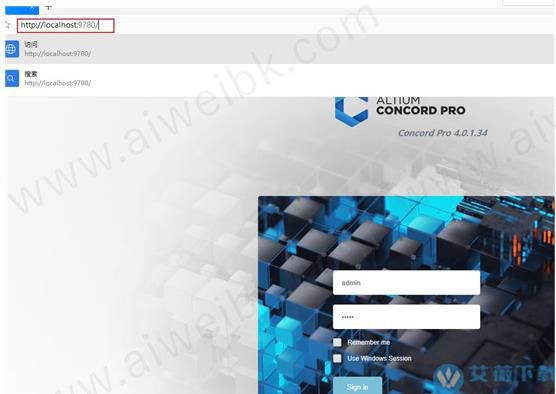
7、浏览选择license文件夹中的破解版文件即可
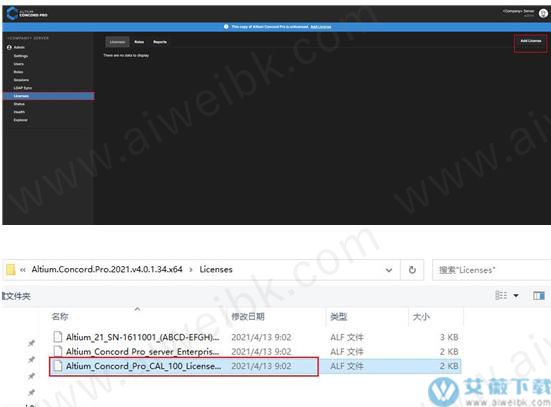
8、激活成功,安装破解完成。
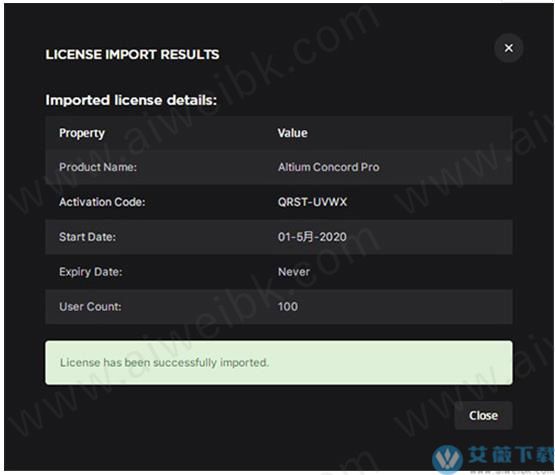
软件新功能
1、最新的和标准化的组件数据该软件提供了一个单一的共享库,标准化的组件定义方法,以及对组件状态的可视性,在你的设计环境中,你可以轻松地找到,创建和重用你可以信任的组件数据。
2、双向的ECAD/MCAD协作
该软件o提供了一个协作环境,使您和您的机械团队在设计意图和任何变化上保持同步,包括电路板形状、元件位置和铜的几何形状,因此您可以放心,您的电子和机械设计是一致的。
3、元器件的可追溯性
该软件具有 "使用地点 "功能,可以确定任何特定的组件在哪里被使用过,使您的设计保持最新,并使您经过验证的组件可以放心地重新使用。
4、实时的采购信息
Altium Concord Pro将实时的供应商数据直接带入你的设计环境中,这样你就可以在设计中获得实时信息,包括可用性、替代品和价格,都在你的指尖上。由Octopart提供的关于数百个零件供应商的实际数据,包括库存水平和价格 由IHS Markit提供的经核实的制造商零件数据,如生命周期、替代解决方案和最新的数据表。
软件功能
1、用户界面更新和增强进行了刷新,以提供更直观的用户体验,其中包括重组的导航和改进的项目信息表示。
了这些改进之外,新版本还引入了创建和管理分层项目文件夹的功能。该功能允许将项目上载到任何文件夹或在任何文件夹中创建,因此可以方便地按文件夹分类。从以下位置访问文件夹选项按钮–请注意,可以在任何父文件夹下创建一个文件夹。将项目从项目条目的移动到任何文件夹菜单,双击打开一个文件夹,然后通过路径面包屑浏览文件夹。
2、组件视图
此版本提供了一个新的专用“组件”页面,使您可以查看和浏览Concord Pro服务器中托管的所有组件。组件按组件类型类别按磁贴排列,选择时会打开该类别的详细列表–使用条目的菜单以获取更多信息或删除组件(请参见下面的“软删除”)。
3、通过垃圾文件夹的软删除功能
现在,已删除/删除的服务器项将移动到“废纸folder”文件夹中,在该文件夹中可以将它们永久删除或还原到其原始位置。用户可以查看并对其软删除的项目执行操作,而管理员可以访问所有已删除的项目。
4、新的项目视图技术和界面
通过新的视图模式,功能和交互式信息源,大大提高了Concord Pro面向CAD的开放项目视图。通过Web Viewer技术,已对项目视图进行了更新,以改进注释,访问制造商和零件供应数据,进行交叉探测以及下载访问。新增的功能包括图形化的项目历史记录视图,新的项目发布查看器和PCB测量。
现在,从左侧视图窗格中可以使用四种视图模式:
设计图
浏览和检查设计文档的四个子视图-原理图,PCB 2D和3D以及BOM。
设计视图中值得注意的新功能包括:
现在,交叉探测是自动进行的,其中在所有文档子视图中还选择了一个选定的对象。
可用原理图文档的图形预览可从上边距的下拉列表中获得。
的BOM副视示出了具有指示器基部部件细节交叉探测链接。现在,通过“供应”视图模式提供了零部件供应的详细信息。
BOM列表中支持项目设计变体(例如Fitted/Not Fitted组件),并在2D/3D视图中以图形方式表示。
该评论系统已更新,以简化配置和导航,包括图形预览,提供更多的相关信息,以及包括用户提到(见下文)。
右侧窗格中提供了新的下载选项。以zip格式下载当前(WIP)项目,或以当前所选的Variant版本为例,生成并下载项目原理图(PDF)和设计部件为3D STEP文件。此外,还提供了指向项目版本的链接。
下载功能处于Beta开发阶段。
供应视图
查看项目BOM表中组件的制造商和零件供应数据并与之交互。请注意,此视图位于先前版本的Altium Concord Pro中的“制造商”选项卡下。
制造视图
通过“制造”视图模式,可以完全访问生成的项目版本。视图中显示的每个发行版都可以通过相关联的组件对其组成软件包及其包含的文件进行下载访问图标。版本也可以手动更改其生命周期状态。
在Manufacturing Portal视图中打开了一个版本以供检查,该版本提供了有关该版本的详细信息以及对其设计文件的静态快照的完整Web视图访问(还支持Commenting)。请注意,可以将发布作为设计的指定变体()。门户视图还提供了版本的参数信息,以及适用于该特定版本的供应链数据(“供应”视图)。
历史记录视图
查看当前项目的主要事件的顺序历史记录并与之交互。在“历史记录”时间轴内,使用事件图块中的菜单选项来下载或克隆项目版本(提交),或查看或下载发行版。
5、评论改进
文档注释用户界面已更新,以提供更多信息,并简化用户注释的放置,显示和导航中还提供了新的界面和功能。
现在,可以使用“注释”窗格中的“放置注释”按钮放置注释。在放置期间,单击以获取对象注释,或拖动以获取区域注释,或使用钢笔选项创建具有可选颜色和线宽的徒手注释标记。
注释既可以放置在“设计(WIP)”项目视图中,也可以通过现在项目发布中可用的“快照”设计文档放置。查看引用发布快照的注释时,请单击发布参考链接以导航到这些文件。
现在可以将注释中包含的图形预览扩展到可用的视图空间()。
现在,可以通过“评论”面板设置下拉菜单为所有评论或您所涉及的评论启用电子邮件评论通知。)。
评论功能的更新处于Beta开发阶段。
6、合作者冲突预防
连接到Altium Concord Pro服务器时,现在支持协作者可视化和冲突预防功能(在版本21中引入)。新的服务器更新使设计客户端之间的文档共享事件数据可以自由流动,这可以通过一系列Designer状态图标,协作器栏和其他文件(软)锁定逻辑来实现。
该系统为设计人员提供了一种简单且直观的方式,使他们可以了解并响应由另一个用户同时查看或编辑的(托管)项目文档的状态。首先修改文档的设计人员将其软锁以用于其他用途,除非除非通过覆盖该锁来保持更改,否则将无法保存对文档所做的任何更改。对于这两个用户,警报图标和弹出对话框都提供与当前共享状态有关的信息或警告。
7、新的Designer项目视图
利用来自Concord Pro服务器的项目设计数据,Designer的“资源管理器”面板中的“项目”视图已更新,以提供改进的信息和功能,也与服务器的“制造”视图保持一致。
该视图包括完整的参数数据和所选项目的版本列表,还提供其他功能的链接,例如打开项目和查看其历史
8、改进的文档模板管理
文档模板的管理和应用已在Designer中进行了更新,以提供对基于服务器的模板和本地模板的统一访问。新功能主要通过Designer的“首选项”对话框(“数据管理»模板”)进行访问,在该对话框中,可以查看,管理和将本地模板和服务器模板指定为默认模板。
使用右键单击“迁移到服务器”选项将本地模板传输(并存档)到连接的Concord Pro服务器。使用“编辑”选项在“模板编辑器”中打开现有模板。
将鼠标悬停在服务器或本地模板条目上以访问“设置为默认”命令。
选择“默认值”选项卡以替换,删除或编辑现有的默认模板条目。
在“属性”面板中,从活动项目的本地或基于服务器的文档模板中进行选择。
使用文件»将项目另存为模板到服务器命令,将活动项目另存为基于服务器的模板。
软件特色
1、服务器项目可以存储,管理和重用的每个设计实体都表示为Item的特定类型。一个项目在服务器中是唯一标识的,并且可以包含任意数量的版本,其中版本包含该项目的数据。每次对修订中包含的数据进行更改(对于大多数Item类型,都可以在关联的临时编辑器中直接对其进行编辑),则将其提交(或重新发布)到该Item的新修订中,以确保不存在任何修订修订版本可以被覆盖,从而确保最高的完整性。
一个项目可以有任何数量的修订,本质上是该项目随时间的演变。进行更改,并将新数据内容提交/上传/发布到新修订版中。因此,项的每个修订版中存储的数据通常是不同的。为了在一个项目的这些不同修订之间进行标识,使用了一个修订标识符(ID),该ID与该项目ID一起为每个版本的项目创建了一个唯一的标识符。这给了我们Item-Revision。
项目修订的另一个重要方面是其生命周期状态。这是另一个标识符,可用于快速评估该修订版目前已进入生命周期的哪个阶段,并因此授权设计者使用该修订版。修订反映了对项目进行的设计更改,而生命周期状态则从业务角度反映了项目的状态,例如计划的,从设计中新建,用于生产,已过时等。
2、直接编辑
提供了一种灵活而安全的方法,用于集中存储和管理Altium Designer中使用的所有类型的设计数据。从原理图模型到组件,从被管理的图纸到完整的PCB设计,都是存储和管理电子设计数据的理想方法。
由于对直接编辑的支持,可以编辑许多设计实体并将其发布到相应的新创建的服务器Item的初始版本中。直接编辑使您摆脱了单独的版本控制源数据的束缚。您可以使用临时编辑器简单地编辑受支持的项目类型,该临时编辑器直接从服务器本身加载了最新的源。并且一旦编辑完成,该实体将被释放(或重新释放)到其父项的后续计划修订版中,并且临时编辑器将关闭。硬盘驱动器上没有文件,无需质疑您使用的是正确的还是最新的源,也不必维护单独的版本控制软件。以与您相同的高度完整性来处理所有问题
而且在任何阶段,您都可以返回受支持项的任何版本,并直接对其进行编辑。只需右键单击修订,然后从上下文菜单中选择“编辑”命令。临时编辑器将再次打开,其中版本中包含的实体将打开以进行编辑。根据需要进行更改,然后将发布的文档提交到该项目的下一个修订版中。
Designer具有统一的设计方法,传统上使用的组件模型扩展了电子设计过程的各个方面。但是,为了将电子设计过程无缝地整合到整个封装产品开发过程中,此模型需要发展-扩展到涵盖其他方面,包括其他设计过程(尤其是MCAD和工业设计)以及业务流程((例如采购和制造)与产品开发过程相交。
这种演化的对象模型称为统一组件模型。
在这种建模范例下,设计人员可以将设计组件与制造商和/或供应商零件分开。此信息未定义为组件的一部分。取而代之的是,使用“零件选择”将设计组件映射到“零件目录”中列出的一个或多个制造商零件,而这些零件又可以映射到一个或多个“供应商”零件,从而允许设计人员预先声明可以使用哪些实际零件。用于设计中使用的任何给定设计组件。
这些组件及其零件选择存储在Concord Pro中。组件存储为唯一可识别的组件项的一系列修订。每个修订都是生命周期管理的,提供经过认证的组件的集合,被授权重新实例化到新的设计项目中,被制造为原型或用于生产运行。简而言之,是通过基于服务器的“库”实现的组件目录。
4、设计管理
Designer共同为托管项目提供支持。托管项目以项目生命周期的开发阶段为目标,从而简化了版本控制项目的创建和正在进行的工作流程。集中存储还使该功能成为其他协作服务的基础。
使用托管项目的一些主要好处是:
简化的存储。无需做出有关存储位置的决定。备份和其他基本服务得到照顾。
协作功能的基础。
强制版本控制。
专用评论系统的受益者。
通知和状态。整个设计团队都可以看到文档状态(包括本地修改)。
并行PCB设计无需任何复杂的设置即可工作。
通过浏览器界面的“项目”页面执行管理。可以通过此界面或通过Designer中的“创建项目”对话框来创建新的托管项目。或者,可以将现有的非托管项目快速提供给Concord Pro。
您还可以访问以制造为导向的以CAD为中心的项目视图,该视图提供“设计”,“供应”,“制造”和“历史记录”视图选项:
设计-显示和导航源项目设计文档,查看设计对象属性并放置评论。该视图使用Web Viewer界面。该视图用于源项目数据的最新版本,而不是该项目的指定版本,因此可以视为正在进行中的(WIP)视图。您可以查看基本设计或其任何定义的变体。
供应-交互检查从设计文档中提取的在制品(WIP)BOM数据,包括从项目的ActiveBOM文档中导出的制造商和供应商零件数据的条目。
制造-查看项目的发布。提供了用于打开完整发布数据或特定组装程序包的访问权限,这些数据将通过制造门户网站显示在单独的选项卡上。在此门户网站上,您可以查看和导航已发布的文件数据,检查BOM,并对设计本身的快照进行查看和评论。该发布数据的来源。无论是从“制造”视图,还是通过特定版本的制造门户,您都可以访问用于下载各种粒度级别(从完整数据集到单个生成的输出文件)的制造数据的控件。
历史-浏览与项目相关的主要事件的进度时间表,包括项目的创建,提交,发布,克隆和MCAD交换。每次与项目相关联发生受支持的事件时,该事件都会作为专用磁贴添加到时间线,并在适用的情况下支持各种操作。有关更多信息,请参见项目历史记录。
5、ECAD-MCAD协同设计
大多数设计的电子产品都固定在某种机械结构上-机箱或外壳。在设计过程的后期发现电路板(ECAD)与机箱/机柜(MCAD)之间的机械冲突可能是一笔昂贵的经历。尽管可以从Designer导出3D模型,但这是一个手动过程,需要有意识地做出决定并采取行动。实际上,这很少执行,结果是MCAD设计人员永远不确定他们所得到的是最新的又是最好的。确保您不会因为您的工具不说话而浪费大量资金真的不那么难。
提供了本地ECAD到MCAD的协作,其中数据在域之间无缝流动。不再轮询更新,也不再存在不确定性。随着设计的发展,数据会在域之间推送,从而确保设计的一致性。
当前支持以下MCAD平台和版本:
Dassault SystemesSOLIDWORKS®-版本2018、2019、2020、2021
Autodesk InventorProfessional®-版本2019、2020、2021
PTC CreoParametric®-4.x,5.x,6.x,7.x
Autodesk Fusion360®
6、组件同步
促进了组件数据与企业系统的单向或双向同步。配置文件使您可以指定同步的方向,从而指定在哪个系统中掌握哪些参数。目标企业系统之间的组件数据同步使用内置的同步过程,该过程可以手动触发或设置为定时重复事件。
安装程序包括一个CSV组件数据库导入器工具,可用于将组件数据从另一个系统(PLM,ERP或其他系统)导出的文件中带入。*.bat桌面工具实现为可配置的批处理()文件,*.csv由现有的服务器模板或专用配置文件确定,将组件数据从目标电子表格文件()导入到服务器中。
此外,还为以下企业系统提供直接支持:
了PTC Windchill®PLM(11.0 M030)
竞技场®PLM
甲骨文®敏捷™PLM
通过浏览器界面执行界面配置,并在基于XML的配置文件(已上传到服务器)中定义连接设置和参数映射。还包括一个智能配置生成器,以帮助创建到企业系统的自定义连接。
当同步过程首次在目标系统中添加组件的数据时,生成的项目号将作为PlmPartNumber参数传递回的组件。在企业系统实例之间同步数据时,这是关键参数。此外,可以安排配置,以便企业系统端的项目参数/属性将更新服务器中的属性(可在每个字段中配置),而不必正式发布该组件项目的新修订版。
系统要求
操作系统:Windows Server 2012 R2 (64位)内存:8GB以上
处理器/英特尔酷睿i3/i5处理器或类似处理器(2个或更多核心
空间:200 GB
请注意,这些建议是针对5个并发用户的。
建议
操作系统:Windows Server 2016标准版(64位
内存:6GB以上
处理器:英特尔®至强®处理器或类似处理器(4个或更多核心
磁盘空间:200 GB